반응형
포토샵 공부 #12 글씨에 테두리 두르기
오늘의 미션은 글씨에 간단한 테두리 두르기입니다.
포토샵 7.0으로 작성했습니다.
역시 포토샵 초보자의 시선으로.ㅎㅎ
일단 신규파일 열고 글씨를 써 줍니다.

글씨가 좀 두꺼운게 좋은데 너무 가늘게 써버렸네요.
마음에 드는 예쁜 글씨체로 글씨를 쓴 다음
상단 메뉴에서 확인을 클릭.

글씨에 테두리를 두르게 하려면 글씨를 활성화시켜야 합니다.
Crl 키 누른 상태로 레이어를 마우스로 클릭합니다.
그러면 글씨가 활성화 된걸 볼 수 있습니다.
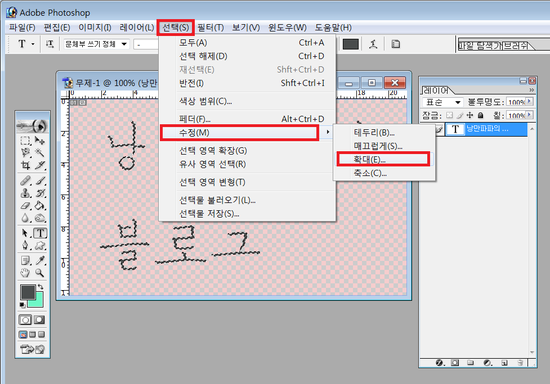
상단 메뉴에서 [선택(select)]- [수정(modify)]- [확대(expend)] 를 클릭합니다.
글자를 어느 만큼의 테두리로 확장할 것인지 정하는 메뉴입니다.
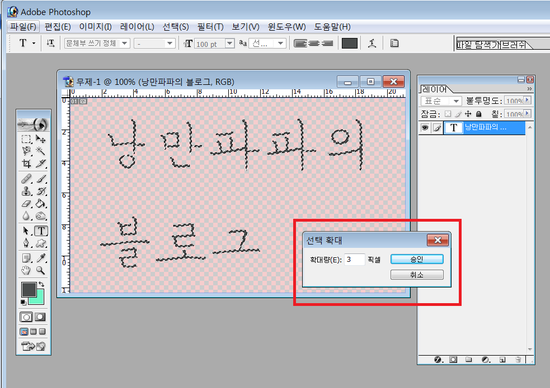
확대량을 정해주세요.
저는 5픽셀로 해보겠습니다.

그다음 확장된 테두리 경계선을 두께와 색상을 지정해주어야 하는데
이 상태에서는 [편집]-[선]을 지정할 수가 없습니다.
레이어가 원본파일 하나밖에 없기 때문에 안됩니다.
새 레이어 추가를 하신 다음에 상단메뉴에서 [편집]-[선]을 클릭합니다.
폭을 1~2픽셀로 정하고 색상을 지정한 다음 승인.
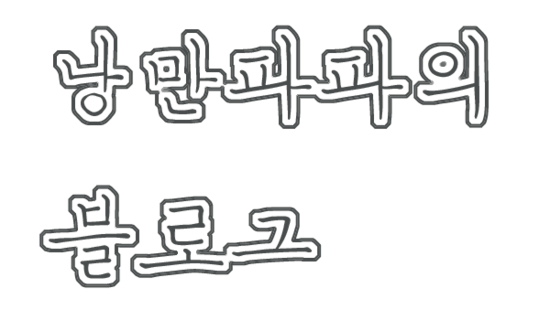
요로코롬 맹글어졌습니다.
간단한 포토샵기능- 글씨에 테두리 두르기 였습니다.
반응형
'포토샵 공부' 카테고리의 다른 글
| 포토샵 공부 #14 패턴 (글자로 도배한 배경 만들기) (0) | 2021.11.22 |
|---|---|
| 포토샵 공부 #13 물결 모양 테두리 만들기 (0) | 2021.11.19 |
| 포토샵 공부 #11 사진에 클립 모양 달기 (0) | 2021.11.16 |
| 포토샵 공부 #10 이미지 보정하기 (0) | 2021.11.05 |
| 포토샵 공부 #9 내 맘대로 이미지 자르기 (0) | 2021.10.09 |




댓글